
תוכן עניינים:
- מְחַבֵּר John Day [email protected].
- Public 2024-01-30 09:17.
- שונה לאחרונה 2025-01-23 14:46.
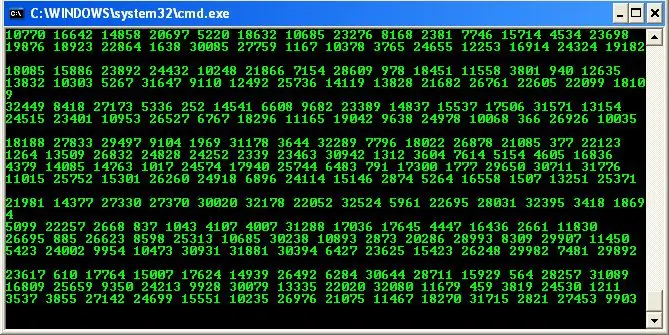
ההוראה האחרונה שלי עם המטריצה הייתה רק עם האותיות, אבל זה קובץ אצווה שמשתמש במספרים, ונראה מציאותי יותר. המטריצה האמיתית השתמשה באותיות יפניות ובסמלים אחרים, אך זו משתמשת רק במספרים בסדר וגדלים שונים וזה נראה מציאותי יותר מההוראה האחרונה שלי.
זה די קל אז בואו נגיע אליו.
שלב 1: איזו טכנולוגיה אני צריך?
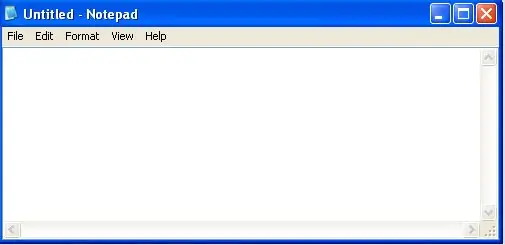
אתה צריך:
- מחשב עם שורת פקודה
- יישום פנקס הרשימות
- הקוד שאני אתן לך
שלב 2: הקוד
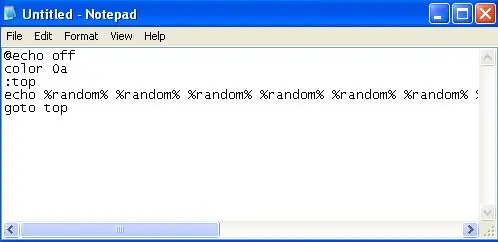
אוקי, כדי להזין את הקוד, עליך לפתוח את פנקס הרשימות הזן קוד זה: @echo offcolor 0a: topecho %random % %random % %random % %random % %random % %random % %random % %random % %random % % אקראיים % % אקראיים % % אקראיים % % אקראיים % % אקראיים % הלכו לראש הדף
וודא שאחוז % האקראי נמצא בשורה אחת על פני המסך, אל תיתן לזה לעבור לשורה אחרת
שלב 3: שמור אותו כ- bat
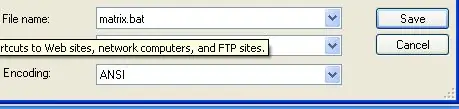
שמור את קובץ פנקס הרשימות בדקסטופ שלך כקובץ.bat.
שמור את זה כ: matrix.bat עליך לקבל את.bat בסוף כדי שזה יעבוד, כי.bat הוא אצווה ואצווה משמשת עם שורת הפקודה.
שלב 4: פתח אותו ותן לו לרוץ
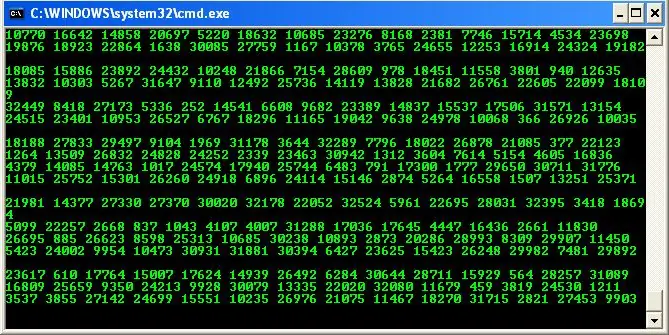
פתח אותו בשולחן העבודה שלך ותן לו לרוץ !!!
הראה את זה לחברים שלך וצפה בהם מופתעים.
שלב 5: הפיכת המסך לגדול יותר
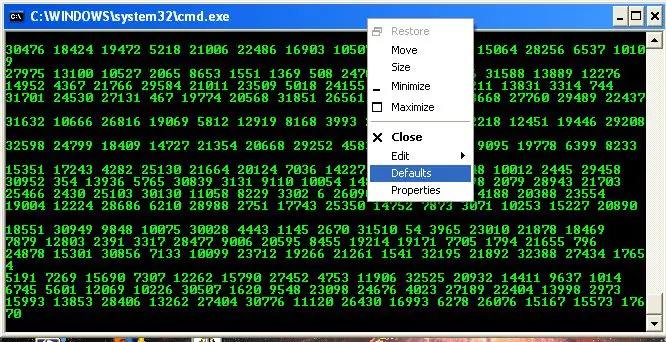
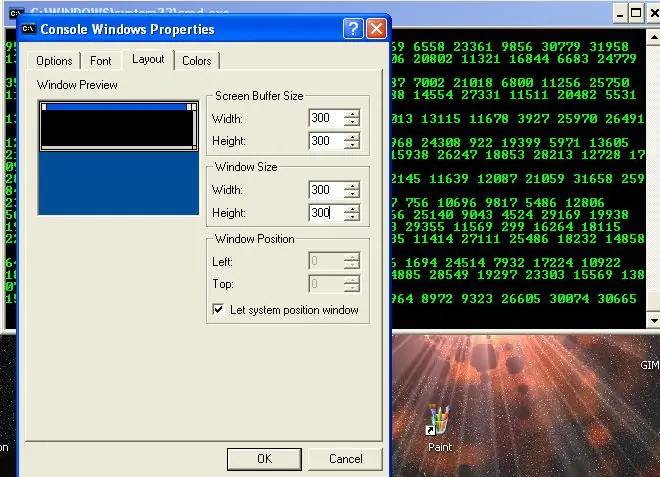
אם ברצונך להפוך אותו למסך מלא, לחץ באמצעות לחצן העכבר הימני על הסרגל הכחול העליון ולחץ על מאפיינים. בחר פריסה, ושנה את הגובה והרוחב של גודל החלון ל 300. אם ברצונך להגדיר את ברירת המחדל של 300, לחץ לחיצה ימנית על סרגל עליון שוב, בחר ברירות מחדל, בחר שוב פריסה והגבה את הגובה והרוחב ל -300.
אם תגדיל את המסך, יהיה עליך להוסיף יותר: % אקראי % לקוד
אז פשוט העתק את הקוד שוב ושוב בערך 20 פעמים. תהנה!
מוּמלָץ:
שורת הפקודה: 7 שלבים

שורת הפקודה: ראשית, לחץ על כפתור Windows בפינה השמאלית התחתונה של המסך. בכפתור החיפוש של Windows, הקלד " שורת פקודה ". עבור מכשירים עם Windows 10, אתה יכול פשוט להקליד " cmd ". לאחר מכן, לחץ על התוצאה הראשונה עם ה- b השחור
כיצד להפעיל/לכבות את Wifi באמצעות שורת הפקודה !!: 4 שלבים

כיצד להפעיל או לכבות את Wifi באמצעות שורת הפקודה !!: הוראה זו תראה לך כיצד להפעיל או לכבות את ה- wifi במחשב באמצעות שורת הפקודה אנא הירשם לערוץ שלי תודה
צור רשת Wifi וירטואלית באמצעות שורת הפקודה ב- Windows 10: 10 שלבים

צור רשת Wifi וירטואלית באמצעות שורת הפקודה ב- Windows 10: אדגים כיצד פועלת יצירת רשת wifi וירטואלית במחשבי Windows 10. אני אראה שלבים מרובים כיצד לעשות זאת וגם אסביר אם המחשב שלך תומך בפונקציה או לא
כיצד להפעיל את שורת הפקודה במחשב שנעול ולהיכנס לסיסמת מנהלי המערכת: 3 שלבים

כיצד להפעיל את שורת הפקודה במחשב שנעול, ולהיכנס לסיסמת מנהלי המערכת: השם אומר הכל. מדריך זה יגיד לך כיצד להריץ CMD (שורת הפקודה) ולשנות את הסיסמה
פתיחת שורת הפקודה בחשבון משתמש מוגבל: 3 שלבים

פתיחת שורת הפקודה בחשבון משתמש מוגבל: חשבונות מוגבלים המעכבים את יכולות התכנות שלך? בית הספר, המכללה או העבודה השתלטו עליך ואתה רוצה להילחם? האם טכנאי ה- IT שלך צוחק על קוויאר על חשבונך המוגבל? אז אל תראה עוד, TheKnight is here.AISCLAIMERTh
